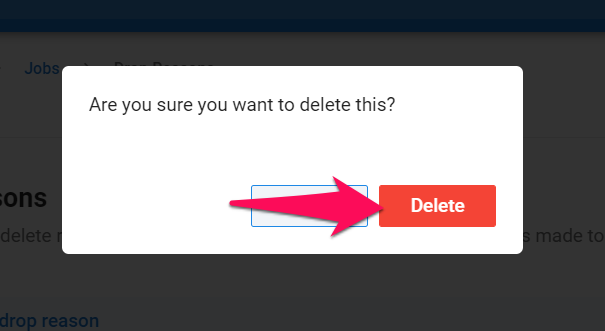Importante
Esto solo puede ser realizado por un Administrador.
Nota
Cualquier cambio se aplicará a todos los usuarios bajo su cuenta de empresa.
Creando un Motivo de Rechazo
- Dirígete a la siguiente página. Alternativamente, haz clic en "Administración" desde tu menú lateral, abre la categoría "Personalización" y luego la categoría "Vacantes", después haz clic en "Personalizar los motivos de rechazo".



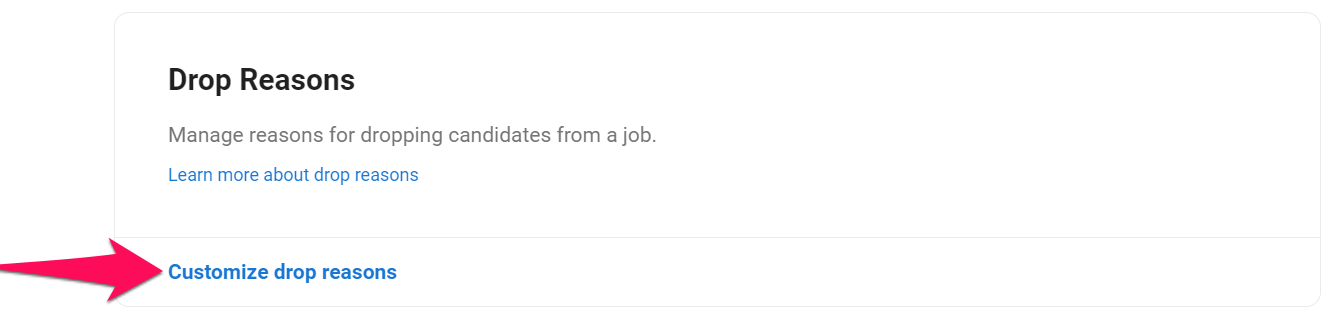
-
Haz clic en "Añadir un motivo de rechazo".
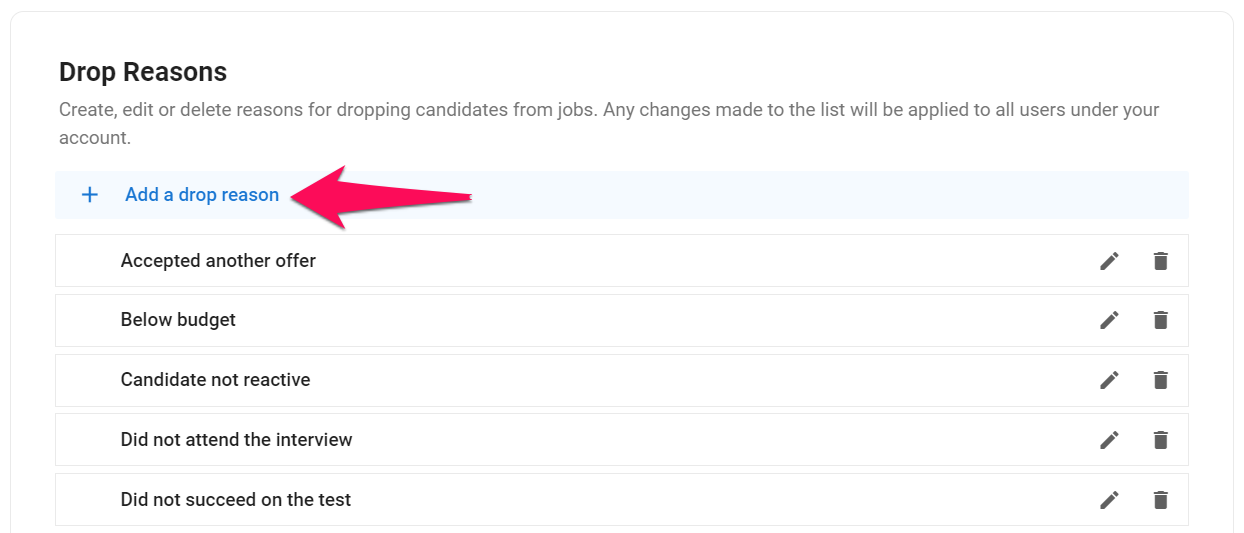
-
Ingresa el nombre del motivo de rechazo y haz clic en "Añadir".
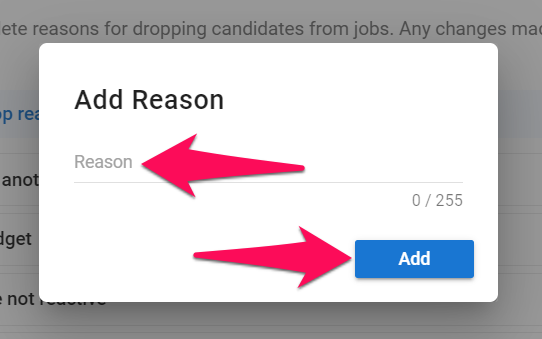
Editando un Motivo de Rechazo
- Dirígete a la siguiente página. Alternativamente, haz clic en "Administración" desde tu menú lateral, abre la categoría "Personalización" y luego la categoría "Vacantes", después haz clic en "Personalizar los motivos de rechazo".



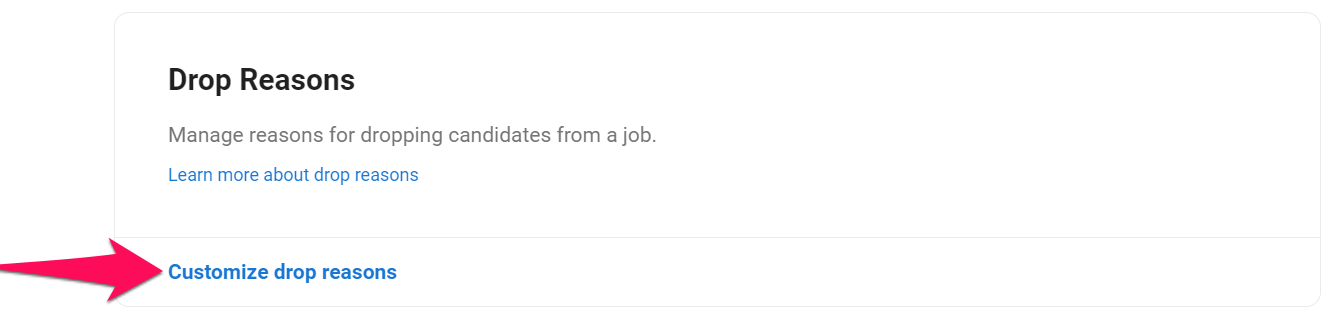
-
Haz clic en el icono de lápiz junto a un motivo de rechazo.
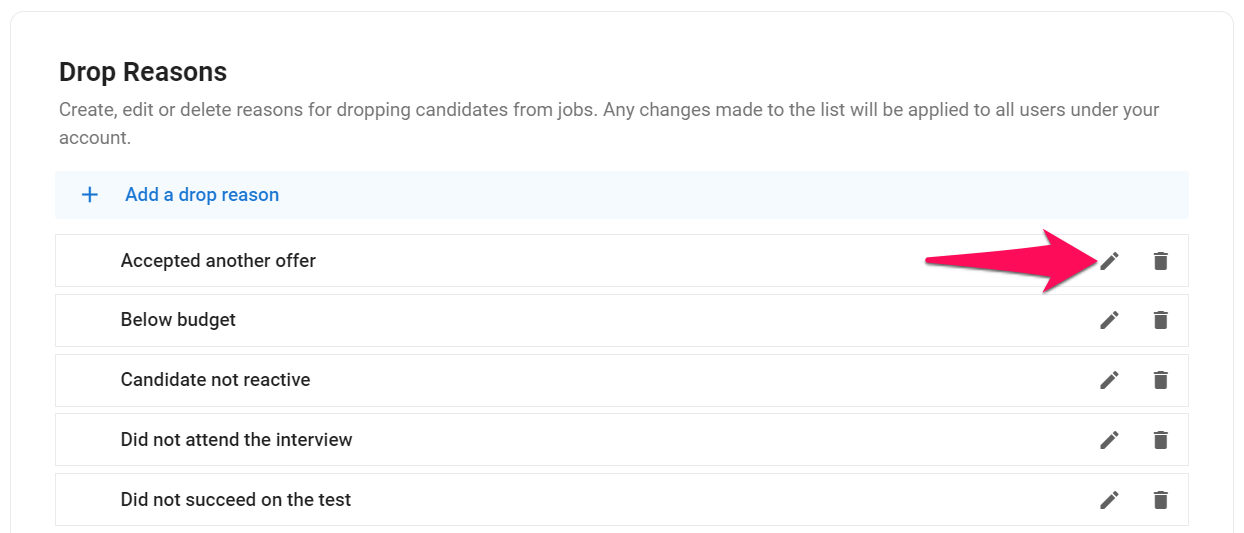
-
Edita el nombre del motivo de rechazo y haz clic en "Guardar".
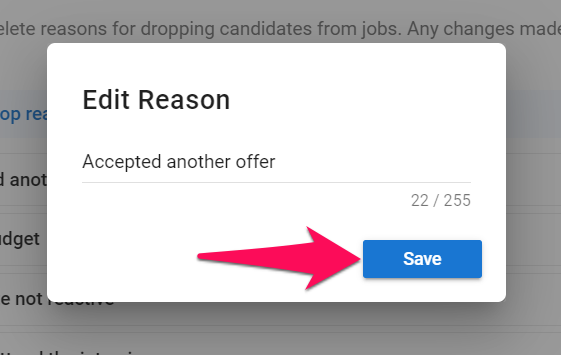
Eliminando un Motivo de Rechazo
- Dirígete a la siguiente página. Alternativamente, haz clic en "Administración" desde tu menú lateral, abre la categoría "Personalización" y luego la categoría "Vacantes", después haz clic en "Personalizar los motivos de rechazo".



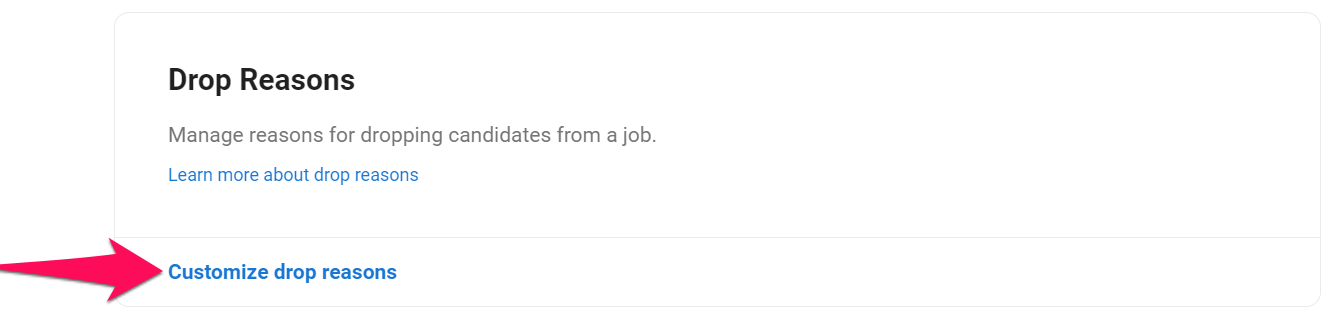
-
Haz clic en el icono de papelera junto a un motivo de rechazo.
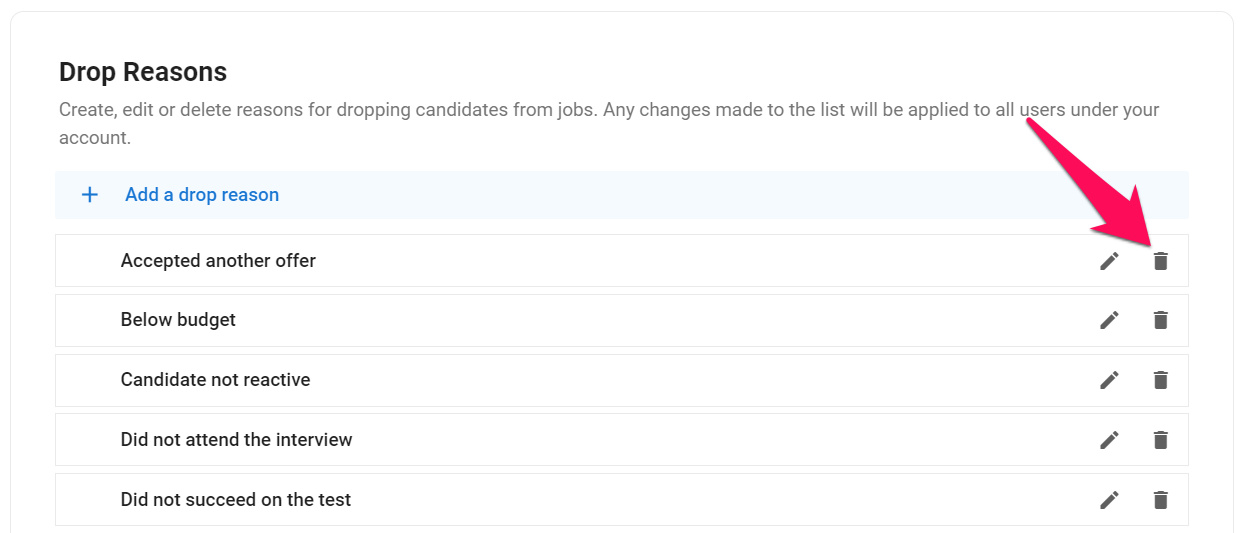
-
Haz clic en "Eliminar".